Hvordan konvertere videoer ved hjelp av VLC Player
Hjemmeunderholdning Vlc / / March 18, 2020
Vi vet alle at VLC-spilleren uten tvil er de beste mediaspillerne tilgjengelig akkurat nå. Den kan spille av nesten alle video- eller lydfiler du kaster på den. Men en mindre kjent funksjon er at VLC kan konvertere videoer også. Dette er hvordan.
VLC-spiller er uten tvil den beste tilgjengelige mediaspilleren. Den kan spille av praktisk talt hvilken som helst video- eller lydfil du kaster på den. Vel, jeg har en liten hemmelighet... Visste du at VLC kan konvertere / transkode videoer også? La oss ta en titt!
Start VLC-spiller og sørg for at du har den nyeste versjonen. Klikk på Hjelp og velg Sjekk for oppdateringer.
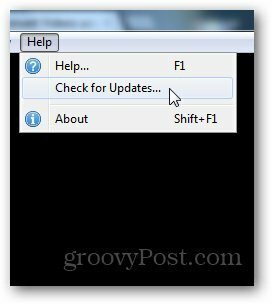
Den vil vise deg om en ny versjon er tilgjengelig. Klikk på Ja når det ber deg om å installere den nyeste versjonen av VLC.
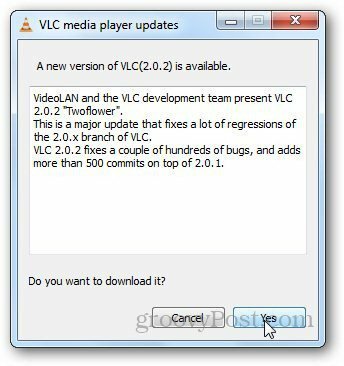
Nå, klikk på Media-menyen og velg Konverter / lagre. Alternativt kan du bruke snarveien Ctrl + R for å åpne konverteringsvideo-dialogboksen.
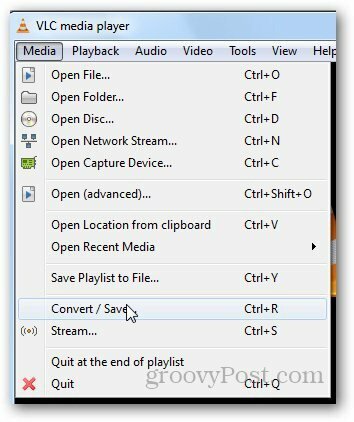
Når dialogboksen åpnes, klikker du på Fil-fanen og klikker på Legg til-knappen. Velg deretter videoen du vil konvertere. Du kan til og med legge til tekstingen hvis du har den på datamaskinen. Klikk på Konverter / lagre når du er ferdig.
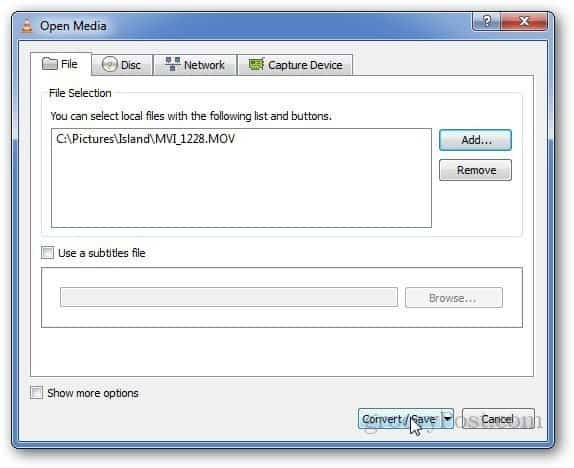
Den tar deg til det siste trinnet i konverteringsprosessen. Velg destinasjonsmappe sammen med konverteringsprofilen. Klikk på Start-knappen for å starte konverteringsprosessen. Det lar deg konvertere lydfiler også.
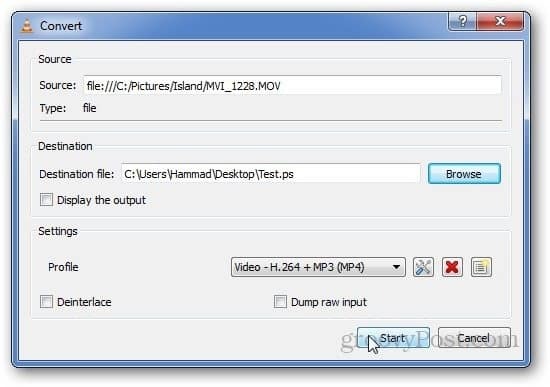
Den viser fremgangen i avspillingsvideoområdet.

VLC lar deg også lage nye profiler. Klikk på knappen Opprett ny profil.
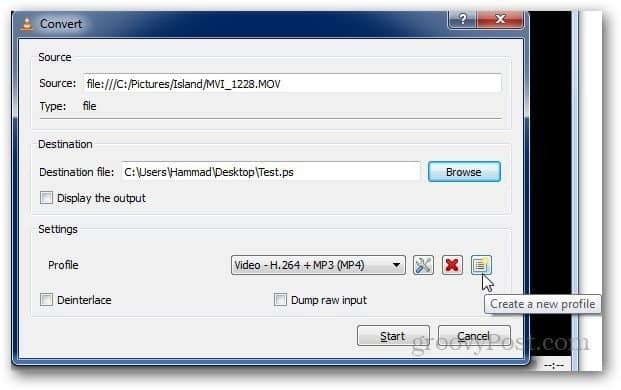
Det vil åpne en ny dialogboks der du kan velge lyd- og videokodeker, innkapsling og undertekstinformasjon. Gi den nye profilen et navn og klikk på Lagre etter å ha valgt ønsket innstillinger.
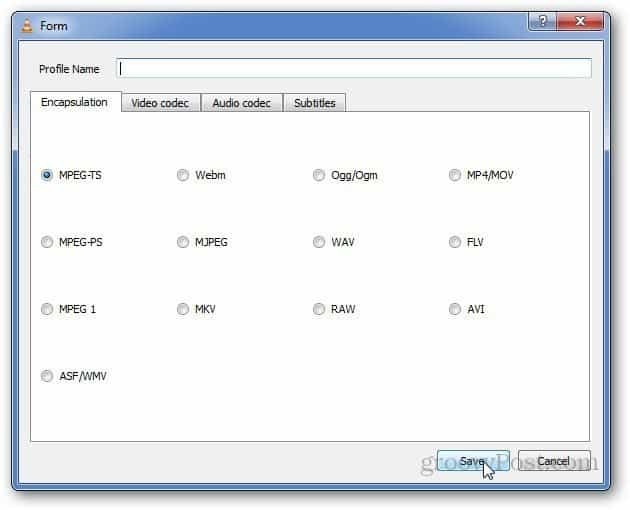
Hvis du vil endre innstillinger for eksisterende profiler, bruker du Rediger profil-knappen for å endre innstillingene. Den tar deg tilbake til video- og lydkodekene, etc.
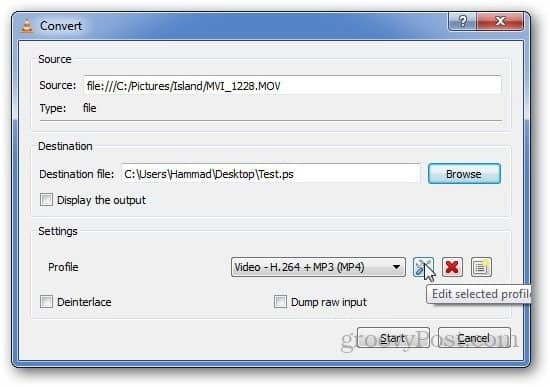
Én ting å merke seg er at VLC-spiller ikke tillater brukere å konvertere flere videoer samtidig. Men konverteringsalternativet er en flott skjult perle som er nyttig når du trenger å konvertere en mediefil i en klype.



